Tu dispositivo puede llenarse fácilmente de todo tipo de archivos aleatorios — desde facturas y presentaciones de trabajo hasta eBooks y páginas web al azar. Gestionar esta colección en constante expansión puede ser un gran desafío.
Entonces, ¿cuál es la solución? Ya hemos cubierto varias formas de comprimir un solo archivo PDF para reducir su tamaño. Pero cuando se trata de un montón de documentos pequeños, fusionarlos en uno solo es la mejor opción. Considera los beneficios:
- compartir más fácilmente;
- más espacio en disco;
- mejor organización;
- mayor seguridad;
- copias de seguridad más simples.
En este artículo, te mostraremos cómo fusionar documentos PDF utilizando diversas herramientas en diferentes plataformas, como Mac, Windows y iOS.
6 herramientas para combinar múltiples archivos PDF
Hay una variedad de herramientas para ayudarte a gestionar tus documentos, ya sea que busques combinar archivos PDF o manejar otras tareas similares.
PDF Guru proporciona una solución en línea integral para la gestión de documentos. Además de funcionar como un combinador de PDF, te permite firmar, dividir, editar y convertir documentos en cuestión de segundos.
La aplicación Preview, nativa de Mac, es adecuada para abrir y realizar ajustes básicos en documentos. Es una forma rápida de combinar múltiples PDFs en un solo archivo.
La aplicación Finder es el sistema de gestión de archivos predeterminado en macOS, y también te permite combinar y organizar documentos.
La aplicación Files en iOS ofrece soluciones móviles convenientes para organizar y manejar archivos.
Shortcuts es una aplicación disponible en iOS, iPadOS, macOS y watchOS que permite a las personas usuarias crear macros para automatizar tareas específicas. Uno de los casos de uso básicos para esta herramienta es juntar PDFs.
Cómo combinar dos archivos PDF o más usando PDF Guru
Si necesitas combinar PDF en línea, no busques más allá de esta plataforma, ya que tenemos todas las herramientas necesarias para trabajar con tales documentos. Aquí tienes una guía paso a paso sobre cómo funciona:
- 1
- Ve a nuestra herramienta Merge PDF.
- 2
- Sube tus archivos a la ventana uno por uno.
- 3
- Puedes agregar hasta 15 PDFs usando el botón Add More.
- 4
- Haz clic en Merge Selected Files.
- 5
- Termina descargando tu archivo.
Bonificación: Resumen de IA para archivos combinados
Ahora que has combinado tus archivos PDF, tal vez solo desees los aspectos más destacados. Nuestro Resumen de PDF con IA te ayuda a extraer rápidamente la información clave — no es necesario leerlo todo.
También admite varios idiomas e incluso te permite hacer preguntas adicionales a través de un chat abierto justo después de obtener tu resumen.
Fusionar documentos PDF no comprometerá su calidad
Con nuestro combinador de PDF, la calidad y el formato de tus archivos originales permanecerán sin cambios porque está diseñado solo para fusionar archivos PDF en uno. Sin embargo, algunas otras herramientas pueden sacrificar la calidad de los documentos para minimizar su tamaño. Nosotres no hacemos eso, pero ofrecemos una herramienta separada para Comprimir PDF en caso de que la necesites.
Cómo combinar archivos PDF en Mac
macOS tiene potentes herramientas integradas que permiten a las personas usuarias fusionar archivos PDF sin software adicional. Consulta las opciones:
Combinar archivos PDF en Vista Previa
- 1
- Haz clic derecho en tu archivo y elige Abrir con > Vista Previa.
- 2
- Haz clic en Ver > Miniaturas en la barra de herramientas superior para mostrar las miniaturas de las páginas en la barra lateral.
- 3
- Haz clic en la miniatura donde deseas insertar otro PDF.
- 4
- Ve a Editar > Insertar > Página desde Archivo en la barra de herramientas superior.
- 5
- En la ventana emergente, selecciona el PDF que deseas agregar y haz clic en Abrir.
- 6
- Una vez que tus PDFs estén combinados, ve a Archivo en la barra de herramientas superior.
- 7
- Haz clic en Exportar como PDF.
Alternativamente, puedes simplemente abrir dos o más archivos PDF uno al lado del otro y arrastrar las miniaturas de página de uno a otro.
Usa Finder para combinar múltiples archivos PDF
- 1
- Abre Finder y cambia a la vista de Galería usando la barra de herramientas o el menú de Vista.
- 2
- Mantén presionada la tecla Command y haz clic en los archivos que deseas combinar.
- 3
- Haz clic en los archivos en el orden en que deseas que aparezcan en el PDF final.
- 4
- Presiona el botón Crear PDF en el lado derecho de la pantalla. Tu recopilador de PDF creará automáticamente un nuevo PDF en tu escritorio.
Cómo combinar JPEGs en un solo PDF
Además de PDF, Vista Previa y Finder también te permiten combinar múltiples archivos de diferentes formatos, como JPEG, PNG y WEBP. Estos documentos ni siquiera necesitan tener las mismas extensiones de nombre de archivo, lo que significa que puedes convertirlos en un solo PDF sin necesidad de convertirlos primero.
Cómo combinar archivos PDF en Windows con Microsoft Edge
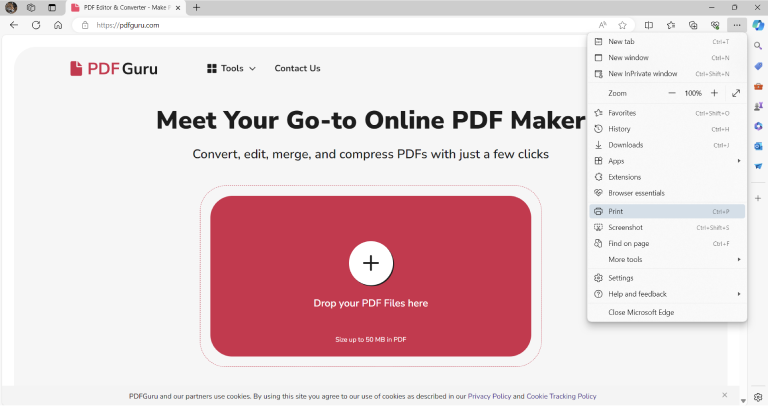
Muchas personas usuarias no se dan cuenta de que los navegadores web tienen algunas capacidades no obvias para gestionar documentos como PDF. Combina en línea siguiendo estos pasos:
- 1
- Abre Microsoft Edge, que servirá como tu compilador de PDF alternativo.
- 2
- Haz clic en el ícono de Imprimir en la esquina superior derecha o presiona Ctrl+P (Cmd+P en Mac).
- 3
- En el cuadro de diálogo de impresión, selecciona Microsoft Print to PDF en el menú desplegable de la impresora.
- 4
- Ingresa el número de páginas en el campo Páginas por hoja (por ejemplo, 2, 4, 6) y ajusta configuraciones como diseño, márgenes y escala según sea necesario.
- 5
- Presiona Imprimir para guardar el nuevo diseño como un archivo PDF.
Bonus: Cómo combinar imágenes en un solo PDF usando Microsoft Print to PDF
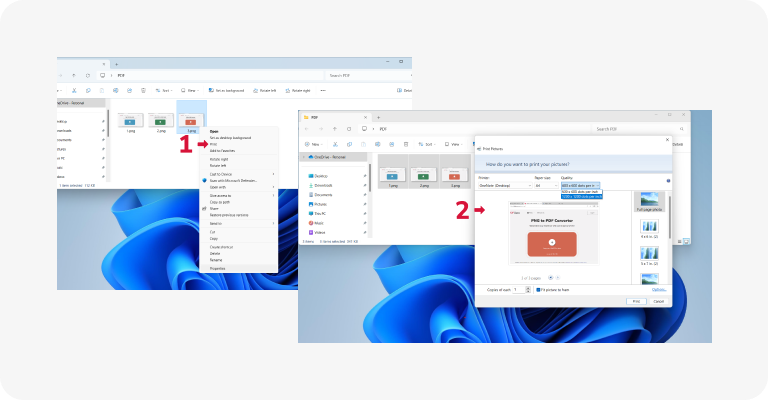
Este método es perfecto para cuando tu escritorio está desordenado y quieres combinar capturas de pantalla en un solo PDF. Aquí tienes lo que necesitas hacer:
- 1
- Organiza tus imágenes en una carpeta, renombrándolas en orden alfanumérico.
- 2
- Para seleccionar tus imágenes, puedes hacer clic y arrastrar o mantener presionada la tecla Ctrl y hacer clic en cada una individualmente.
- 3
- Haz clic derecho en cualquier imagen seleccionada y elige Imprimir.
- 4
- En las opciones de impresora, selecciona Microsoft Print to PDF.
- 5
- Ajusta la calidad de la imagen y el diseño. Haz clic en Opciones para ajustes adicionales como el enfoque, y desmarca Ajustar imagen al marco si la vista previa muestra imágenes cortadas.
- 6
- Presiona Imprimir, nombra tu PDF, elige dónde guardarlo y haz clic en Guardar.
Cómo combinar archivos PDF en iPhone o iPad
¿Fuera y necesitas manejar algunos trabajos en PDF? Aquí tienes cómo puedes combinar archivos fácilmente desde tu iPhone o iPad.
Combinar PDFs con la app Archivos
- 1
- Abre la app Archivos.
- 2
- Ve al menú de tres puntos en la esquina superior derecha y elige Seleccionar.
- 3
- Selecciona los PDFs que deseas combinar.
- 4
- Toca el ícono de Más en la esquina inferior derecha y elige Crear PDF desde el menú contextual.
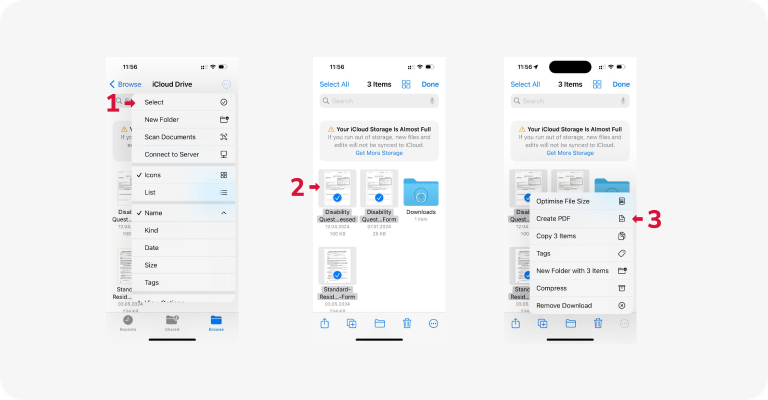
Combina archivos PDF automáticamente en iPhone usando Atajos
- 1
- Haz clic en este enlace de Atajo para Combinar PDFs y selecciona Obtener Atajo para abrirlo en la aplicación Atajos. Luego, toca Agregar Atajo para incluirlo en tu colección.
- 2
- Abre la aplicación Archivos y busca los archivos PDF que deseas combinar.
- 3
- Toca el ícono de Más, luego Seleccionar para elegir tus archivos.
- 4
- Presiona el ícono de Compartir y elige Combinar PDF o Fusionar PDF.
- 5
- Selecciona dónde guardar el archivo combinado.
Cómo combinar archivos PDF en Android
Aunque los dispositivos Android pueden no tener herramientas PDF integradas, puedes encontrar fácilmente aplicaciones de terceros en Google Play Store o incluso usar un combinador de PDF en línea como PDF Guru. Nuestro servicio te permite subir tus archivos PDF directamente desde el navegador de tu dispositivo y combinarlos en segundos.
Ahora que hemos cubierto varias formas de combinar múltiples archivos PDF en uno, pruébalas y ve cuál te resulta más conveniente. Y si buscas una solución todo en uno, nuestra herramienta vale la pena considerar. Estamos aquí para ayudarte a combinar, editar, firmar, comprimir y dividir archivos PDF en Mac, Windows, iPhone y otras plataformas sin complicaciones.
